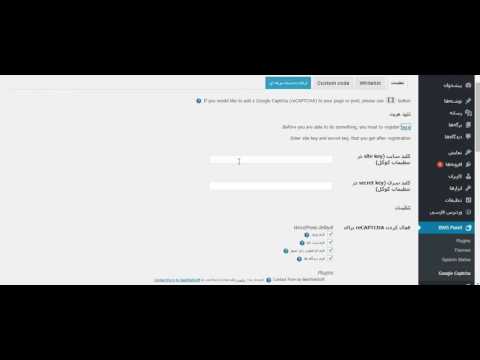هرزنامه از طریق فرم های اظهار نظر برای هر مدیر وب سایت دردسر ساز است. غیرفعال کردن نظر ناشناس و معرفی ثبت اجباری پر کردن منبع با محتوای تولید شده توسط کاربر را به شدت محدود می کند ، وفاداری کاربر و شدت خزیدن سایت توسط موتورهای جستجو را کاهش می دهد. بنابراین ، معمولاً چیزی جز گذاشتن کپچا باقی نمی ماند.

لازم است
- - اتصال اینترنت؛
- - مرورگر مدرن
- - دسترسی به پانل اداری سایت ؛
- - احتمالاً دسترسی به سایت از طریق FTP.
دستورالعمل ها
مرحله 1
به صفحه پروژه reCAPTCHA سرویس کد Google بروید. آدرس را در مرورگر باز کنید https://code.google.com/intl/ru/apis/recaptcha/. هنگام کار با سرویس ، از حساب Google خود استفاده کنید. اگر هنوز وارد سیستم نشده اید ، لطفاً با کلیک بر روی پیوند ورود به سیستم در گوشه بالا سمت راست وارد شوید
گام 2
در سرویس reCAPTCHA مشترک شوید. روی پیوند ثبت نام واقع در قسمت شروع کار کلیک کنید. در صفحه ای که باز می شود ، روی ثبت نام کنید اکنون کلیک کنید!
مرحله 3
برای استفاده از این سرویس ، نگاشت شده در یک یا چند دامنه کلید ایجاد کنید. در صفحه فعلی ، در قسمت دامنه ، نام دامنه سایتی را که باید در آن از captcha استفاده شود وارد کنید. اگر قرار است از captcha در چندین سایت استفاده شود و لیست آنها از قبل مشخص نیست ، گزینه Enable this key on all domains (کلید جهانی) را فعال کنید. روی دکمه ایجاد کلید کلیک کنید.
مرحله 4
کلیدهای عمومی و خصوصی را برای استفاده از این سرویس دریافت و ذخیره کنید. از محتویات قسمت Private Key و Public Key در صفحه بارگیری شده کپی کنید. آنها را برای استفاده در آینده در یک فایل متنی ذخیره کنید.
مرحله 5
اسناد نصب captcha را بررسی کنید. صفحه را با آدرس در مرورگر باز کنید https://code.google.com/intl/ru/apis/recaptcha/intro.html. بخش مربوط به CMS مورد استفاده شما ، موتور تالار گفتمان و یا فناوری ساخت سایت را انتخاب کنید
به بخش برنامه ها نگاهی بیندازید. این شامل پیوندهایی به شرح نصب captcha با CMS و انجمن های محبوب است. به عنوان یک قاعده ، برای موتورهای محبوب ماژول های الحاقی وجود دارد که می توانند در عرض چند دقیقه بارگیری و نصب شوند.
بخش برنامه نویسی شامل پیوندهایی به اسناد استفاده از captcha با زبانها و چارچوبهای برنامه نویسی محبوب است. به طور معمول ، این بخش ها حاوی راه حل های آماده هستند که می توانند به راحتی در سایت شما ادغام شوند.
مرحله 6
captcha را روی سایت قرار دهید. از یکی از راه حل های موجود در اسناد استفاده کنید. ماژول الحاقی را برای CMS خود بارگیری کنید یا کد نمونه را کپی کنید. افزونه را در سایت بارگذاری کنید ، کد را در قالب صفحات مورد نیاز خود جایگذاری کنید.
مرحله 7
ماژول الحاقی یا بلوک کد را برای کار با captcha پیکربندی کنید. در صورت استفاده از این افزونه ، وارد پنل مدیریت سایت شوید ، به صفحه تنظیمات آن بروید ، کلیدهای عمومی و خصوصی بدست آمده در مرحله چهارم را وارد کنید ، تغییرات را ذخیره کنید. اگر از راه حل خود استفاده می کنید ، کد را تصحیح کنید تا مقادیر کلیدی صحیح به عنوان پارامترهای فراخوانی توابع کتابخانه برای کار با captcha منتقل شوند.
مرحله 8
بررسی کنید کپچا کار می کند یا نه. یک یا چند صفحه را در جایی که نصب شده است باز کنید. مطمئن شوید که در صفحه است. از عملکرد سایتی که برای محافظت از آن captcha نصب شده استفاده کنید. اطمینان حاصل کنید که عملکرد به خطر نیفتاده است.